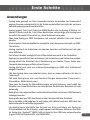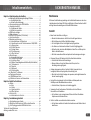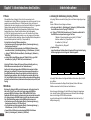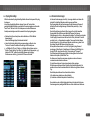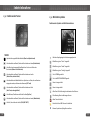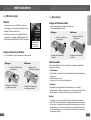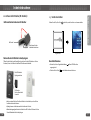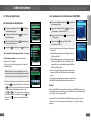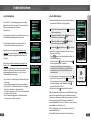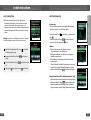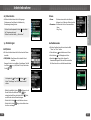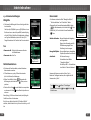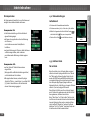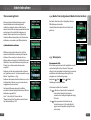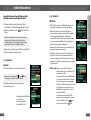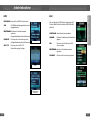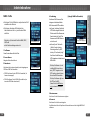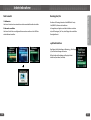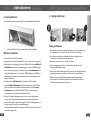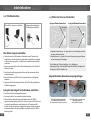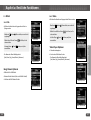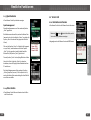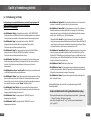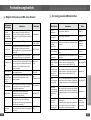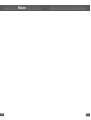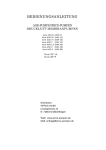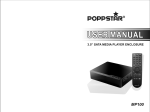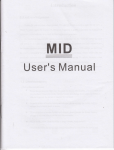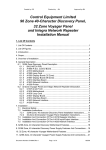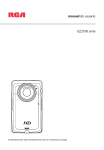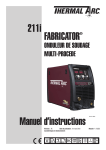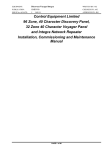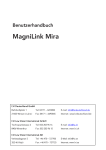Download Erste Schritte - Alarm.de Radtke GmbH
Transcript
Erste Schritte Anwendungen - Eyelog kann generell an Orten verwendet werden, an welchen die Anwesenheit anderer Personen unerwünscht ist, die Änderung detektiert sein soll oder an denen Aufzeichnungen gemacht werden sollen. - Eyelog sendet Fotos und Videos im MMS Modus oder im Eyelog-IP Modus. Im Eyelog-IP Modus sind die Foto/Video Nachrichten viel günstiger und Eyelog kann monatlich tausende Fotos auf bis zu 3 Email Adressen versenden. - Man kann Eyelog per SMS fernsteuern und jederzeit aktuelle Fotos oder Videos abrufen. - die kostenlose Android-Applikation ermöglicht einen bequemen Versand von SMSNachrichten - Eyelog speichert die Aufnahmen im internen Speicher und funktioniert mit oder ohne SIM Karte. - Der Infrarot-Strahler ermöglicht Foto/Video Aufnahmen auch in der Dunkelheit. - Eyelog kann periodisch Fotos aufnehmen, intern speichern und optional versenden. - Eyelog erhöht die Sicherheit durch Detektierung von Leuten, Tieren, Autos bzw. Temperaturänderungen mittels Infrarot-Sensor. - Eyelog Alarm kann auch von anderen Alarmanlagen per SMS oder Telefonanruf ausgelöst werden. - Mit dem Eyelog kann man jederzeit sehen, dass an einem entfernten Ort alles in Ordnung ist. - Mit dem Eyelog kann man verschiedene Anlagen überwachen (Temperatur-, Stromzähler-, Kühlschrank, usw.) - Man kann die Anzahl der Alarmaktivierungen auf eine limitieren, somit erhält der Benutzer nur einmal Nachrichten und eine weitere Reaktion des Benutzers ist nicht notwendig. - Eyelog hat einen eigenen Akku und die Betriebszeit kann mit einem USB Akkupack verlängert werden. - Eyelog informiert per SMS den Benutzer über Stromausfall bzw. Rückkehr. - Bevor der Akku vollständig leer ist und Eyelog sich abdreht, wird eine SMS über das bevorstehende Ausschalten abgesendet. - Der Eyelog-Server ermöglicht den Versand von Fotos und Videos von Eyelog als IP-Datenverkehr auf die in Eyelog eingetragene Email Adresse. Aktivieren Sie dafür im Eyelog das „Eyelog-IP“ MMS Profil mit dem für Ihre SIM Karte entsprechenden ip-gprs Profil (mit Internet APN, statt MMS APN). 1 Inhaltsverzeichnis SICHERHEITSHINWEISE Kapitel 1: Inbetriebnahme des Gerätes ……………………………………………… 6 1.1 Anleitung für die Aktivierung des Eyelog-IP Modus … ………………… 7 1.1.1 Eyelog Android App ……………………………………………………………… 8 1.1.2 Kamera-Kontomanager… ………………………………………………… 9 1.2 Zusammenfassung der SMS Befehle … …………………………… 10 1.3 Hauptbestandteile… …………………………………………………………… 11 1.3.1 Funktionen der Tasten………………………………………………………… 12 1.3.2 Bildschirmsymbole………………………………………………………… 13 1.4 SIM-Karte einlegen… …………………………………………………………… 14 1.5 Akku einlegen ……………………………………………………………………… 15 1.6 Infrarot-Licht Strahler (IR-Strahler) …………………………………… 16 1.7 Gerät einschalten… ……………………………………………………………… 17 1.8 Benutzerregistrierung ………………………………………………………… 18 1.8.1 Handynummer des Benutzers … ………………………………… 18 1.8.2 Sendemodus an die Telefonnummer: SMS/MMS …… 19 1.8.3 Alarmsystem … ……………………………………………………………… 20 1.8.4 E-Mail-Adresse ……………………………………………………………… 21 1.8.5 Eyelog-Name … ……………………………………………………………… 22 1.8.6 Fernsteuerung………………………………………………………………… 23 1.8.7 Alles löschen … ……………………………………………………………… 24 1.9 Einstellungen … …………………………………………………………………… 24 1.9.1 Kameraeinstellungen … ………………………………………………… 26 1.9.2 Videoeinstellungen ……………………………………………………… 29 1.9.3 Limitiere Alarm … ………………………………………………………… 29 1.9.4 Wache-Timer (zeitgesteuerte Wache Ein/Aus Funktion) …… 31 1.9.5 Tastensperre … ……………………………………………………………… 31 1.9.6 Sprache … ……………………………………………………………………… 32 1.9.7 Netzwerk … …………………………………………………………………… 33 1.9.8 Zurückstellen … …………………………………………………………… 39 1.10 „Wache Ein“ aktivieren …………………………………………………… 40 1.11 Eyelog positionieren ………………………………………………………… 41 1.12 USB-Kabelanschluss … ……………………………………………………… 42 1.13 Winkel von Sensor und Kameralinse ……………………………… 43 Kapitel 2: Restliche Funktionen… ……………………………………………………… 44 2.1 Album …………………………………………………………………………………… 2.1.1 Foto ………………………………………………………………………………… 2.1.2 Video … …………………………………………………………………………… 2.1.3 Speicherstatus ……………………………………………………………… 2.1.4 Alles löschen ………………………………………………………………… 2.2 Version Info ………………………………………………………………………… 2.2.1 Information zur Version … …………………………………………… Kapitel 3: Fernbedienungsbetrieb… ………………………………………………… 44 44 45 46 46 47 47 48 3.1 Fernbedienung per Handy ………………………………………………… 48 3.2 Mögliche Fehlercodes per SMS an den Benutzer … ……… 50 3.3 Von Eyelog gesendete SMS-Nachrichten … …………………… 51 Warnhinweise Bitte lesen Sie die Bedienungsanleitung und die Sicherheitshinweise vor der ersten Inbetriebnahme Ihres Eyelog MCG-W160 sorgfältig durch. Dieses Handbuch enthält wichtige Gebrauchsanweisungen und Sicherheitsinformationen. Vorsicht 1. Gehen Sie mit dem Akku vorsichtig um. •WendenSiedabeiwederzuvielKraftnochscharfeGegenständean. •NichterhitzenoderaufheißenOberflächenablegen. •VorFeuchtigkeitschützen.FeuchtigkeitkannEyelogzerstören. •VonKindernundHaustierenfernhalten.EsbestehtVergiftungsgefahr. •Stellen Sie sicher, dass keine Metallobjekte mit dem Plus- und Minuspol des Akkus in Kontakt kommen. •NichtmehrverwendbareAkkusentsprechenddenAnweisungenentsorgen. 2. Klemmen, Akku und AC-Adapter nicht mit feuchten Händen berühren. •EsbestehtdieGefahreinesStromschlages. •WasserschädenanIhremGerätkönnendazuführen,dassIhre Herstellergarantie ungültig wird. 3. Zerlegen oder reparieren Sie das Gerät nicht selbst. Verwenden Sie nie Ladegeräte, Akkus oder Eyelog-Geräte, die beschädigt sind. •Wenn Sie das Gerät selbst zerlegen oder reparieren, wird möglicherweise Ihre Service-Garantie ungültig. 4. Eyelog, Akku oder Ladegerät nicht in der Nähe von Wärmequellen wie Heizkörpern oder Mikrowellenherden anordnen. •EsbestehtBrand-,Explosions-oderVerletzungsgefahr. 5. Verwenden Sie das Gerät weder auf Tankstellen noch in der Nähe von Brennstoffen und Chemikalien. •Ihr Gerät kann in und um Lagerräumen für Brennstoffe und Chemikalien ExplosionenoderBrändeauslösen. 6. Nicht in der Nähe von medizinischen Geräten anordnen •IhrGerätkannmedizinischeGeräteinKrankenhäusernoderKlinikenstörend beeinflussen. Technische Spezifikationen …………………………………………………………………… 52 Anhang 1: www.flickr.com … ………………………………………………………………… 53 2 3 SICHERHEITSHINWEISE Packungsinhalt 7. Verwenden Sie den Akku und die Zubehörteile von Mobile Create Inc., die im Lieferumfang enthalten sind. •BeiVerwendungvonanderenAkkusoderZubehörteilenbestehtExplosions- oder Verletzungsgefahr. 8. EyelognichtohneeingelegtenAkkuandenUSB-PortIhresPCsanschließen. •DerUSB-PortdesPCskönntedurchelektrischenStrombeschädigtwerden. Eyelog immer mit eingelegtem Akku verwenden. ※ Jegliche Haftung in Bezug auf: - gestohlene Objekte oder durch Eindringlinge verursachte Unfälle - mögliche Ausfälle in der Kommunikation und dadurch verlorengegangene Nachrichten - entstandene Kosten durch unerwünschte Alarmaktivierungen z.B. wegen schnellen Temperaturänderungen (z.B. Heizlüfter Ein/Aus, Türe öffnen-kalte Luft reinlassen, usw.) ist ausgeschlossen. 2) Akku 3) Ladegerät Wichtiger Hinweis Die Inbetriebnahme ist einfach. Folgen Sie Schritt für Schritt den nachstehenden Anweisungen. Vergessen Sie dabei nicht, stets die Daten für jede der zahlreichen Funktionen zu speichern, die diese Software bietet. •EyelogverwendetdasWAP2.0Protokoll(wichtigfürdieAuswahlderWAPPortNummerim MMS-Modus). •FürdenMMSModussolltedieSIMKartedieMMSFunktionalitätunterstützen.Daten-SIMKarten(fürInternetUSB-Sticks)unterstützendenMMSDienstnicht. •BeidenmeistenSIM-WertkartenmussdieMMSFunktionalitätzuerstaktiviertwerden(daher dieMobilfunkanbieter-Hotlineanrufen) 1) Eyelog-Gerät 4) Benutzerhandbuch 5) Kurzanleitung Korrekte Entsorgung dieses Produkts (Abfallbeseitigung) 4 Dieses Symbol auf dem Gerät, auf seinen Zubehörteilen und in seiner Dokumentation weist darauf hin, dass dieses Produkt und seine elektronischen Zubehörteile (z.B. Akku, Ladegerät) nicht über den normalen Hausmüll entsorgt werden dürfen. Um eventuelle Umweltund Gesundheitsschäden durch unkontrollierte Abfallbeseitigung zu verhindern, trennen Sie diese Produkte bitte vom restlichen Abfall, damit sie der Wiederverwertung zugeführt werden können. Durch Ihr verantwortungsbewusstes Handeln fördern Sie die umweltverträgliche Wiederverwendung von Rohstoffen. Privatkunden können sich bei Ihrem Händler oder den zuständigen Lokalbehörden darüber informieren, wie und wo sie diese Produkte umweltsicher entsorgen und recyceln können. Unternehmen sollten ihre Lieferanten kontaktieren und die Bedingungen des Kaufvertrags einsehen. Dieses Produkt, sein Akku und seine sonstigen elektronischen Zubehörteile eignen sich nicht zur gemeinsamen Entsorgung mit dem restlichen Gewerbemüll. 6) Lade- und Datenkabel 9) Wandhalterung 8) Infrarotstrahler für 7) Eine Weitwinkel Nachtaufnahmen -vorsatzlinse mit 2 Magnetringen 10) Kostenlose Android Applikation für Eyelog (zum Herunterladen von www.eyelog-mobile.de, dann unter „Features“) 5 Kapitel 1: Inbetriebnahme des Gerätes Wir empfehlen Ihnen, Eyelog als IP+sms Gerät zu verwenden, da die Versandkosten im Eyelog-IP Modus viel niedriger sind und Sie tausende Fotos um wenige Euros versenden können. Im IP-Modus werden Fotos und Videos als Datenverkehr über den Eyelog Server an das Benutzer-E-Mail-Konto(-s) gesendet. Dabei entstehen geringe Kosten für die Datenübertragung an Ihren Mobilfunkbetreiber+Prepaid-NachrichtenpaketeanDaxatelGmbH.Mitjedem EyelogerhaltenSievonDaxatelGmbHkostenloseNachrichtenpakete. Je 1 VGA Foto Nachricht verbrauchen Sie 100-120 kB. Beachten Sie die DatenTaktung Ihres Mobilfunkbetreibers, welche 10-100 oder sogar 400 kB sein kann. WennSiemehrNachrichtenbenötigen,könnenSiegrößereNachrichtenpaketein unseremWebshopkaufen.Siehe:http://shop.daxatel.at/ Es ist einfach den Eyelog-IP-Modus einzurichten: 1. Ihre Handynummer in Eyelog eingeben (Menü/1_Benutzerregistrierung/1_ Handynummer/Benutzer1 ) 2. Ihre Email-Adresse in Eyelog eingeben (per SMS-Befehl @setemail oder manuell unter Menü/1_Benutzerregistrierung/2_E-Mail-Adresse/1_E-Mail1 ) 3. „Eyelog-IP“ MMS Profil aktivieren(Menü/2_Einstellungen/8_Netzwerk/2_ MMS Einst ) 4. optional, falls Eyelog-SIM eine andere als T-Mobile DE ist: ip-gprs Profil auswählen (im „Eyelog-IP“ MMS Profil, unter Datenkonto) Im Eyelog-IP-Modus: Können Sie Fotos und Videos gleichzeitig an bis zu 3 E-Mail-Adressen versenden (aber nicht an Telefonnummern). Auch bei nicht erfolgreich gesendeten MMS Nachrichten werden die Daten übertragen bzw. verbraucht. Bei einem knapp bemessenen Datenpaket von Ihren Mobilfunkbetreiber können Ihnen dadurch zusätzliche Kosten für die Datenübertragung entstehen. Bei nicht erfolgreich versendeten Nachrichten (z.B. kein Guthaben) erhalten Sie jedes mal eine entsprechende Fehlermeldung per Email (vom Daxatel Server, bei bekannter Adresse) und/oder per SMS (vom Eyelog). MMS Modus: 6 Sie können Ihr Eyelog als MMS+sms Gerät verwenden. Im Eyelog müssen Sie dafür in DE, AT und CH nur ein für die im Eyelog eingesetzte SIM-Karte geeignetes MMS Profil aktivieren. Wenn GPRS und MMS Profil für die verwendete SIM im Eyelog nicht vorhanden sind, dann müssen Sie diese selbst in Ihr Eyelog eintragen. Der MMS Modus ist nicht für den Versand von vielen Foto/Video Nachrichten geeignet, da die MMS Nachrichten teuer sind. 1. Ihre Handynummer in Eyelog eingeben (Menü/1_Benutzerregistrierung/1_ Handynummer/Benutzer 1, Ok Taste drücken) 2. Ihre Email-Adresse in Eyelog eingeben (Menü/1_Benutzerregistrierung/2_ E-Mail-Adresse/1_E-Mail 1, Ok Taste drücken) 3. Danach für Ihre SIM Karte ein entsprechendes MMS Profil aktivieren (Menü/2_Einstellungen/8_Netzwerk/2_MMS Einst) 1.1 Anleitung für die Aktivierung des Eyelog-IP Modus Im Eyelog-IP Modus versendet Ihr Eyelog Fotos und Videos viel günstiger als per MMS. Um den IP Modus in Ihrem Eyelog zu aktivieren: 1. Im Eyelog, unter Menü/2_Einstellungen/8_Netzwerk/2_MMS Einst wählen Sie und aktivieren Sie das "Eyelog-IP" MMS Profil. 2. Im "Eyelog-IP" MMS Profil, Bearbeiten, unter "Datenkonto: wählen Sie für Ihre SIM Karte ein entsprechendes ip-gprs Profil aus: T-Mobile: ist Standardeinstellung, also bleibt „DE T-Mobile“ Vodafone: wählen Sie „DE ipvodafone“ O2: wählen Sie „DE O2Loop“ E-Plus: wählen Sie „DE ipeplus“ 3. Speichern. Fertig. ipgprs Einstellungen für Deutschland, Schweiz und Österreich sind im Eyelog bereits eingetragen und in der folgenden Tabelle dargestellt: Für Deutschland APN Benutzername Passwort DE T-Mobile internet.t-mobile t-mobile tm DE ipvodafone web.vodafone.de - DE ipeplus internet.eplus.de eplus eplus Für Schweiz APN Benutzername Passwort CH ipswisscom gprs.swisscom.ch - CH ipsunrise internet - CH iporange internet - Für Österreich APN Benutzername Passwort AT Yesss web.yesss.at - AT ipbob bob.at [email protected] ppp Kapitel 1: Inbetriebnahme IP Modus: Inbetriebnahme DE O2Loop pinternet.interkom.de - In Eyelog-IP Modus können Sie folgende Befehle nicht benutzen: @pic, @vid, @ picre, @vidur. Statt dessen verwenden Sie: @pice, @vide, @picree, @vidure. Mit diesen Befehlen versenden Sie Fotos/Videos an Email Adressen. Wenn die ip-gprs Einstellungen für Ihre SIM Karte in Eyelog nicht eingetragen sind, müssen Sie diese (APN, Benutzername und Passwort) selbst eintragen bzw. ein nicht nötiges GPRS Profil überschreiben. ip-gprs Einstellungen für fast alle Mobilfunkbetreiber finden Sie hier: http:// wiki.apnchanger.org/ 7 1.1.2 Kamera-Kontomanager Mit der kostenlosen Eyelog Android Applikation können Sie bequem Ihr Eyelog fernsteuern. In der Eyelog Android Applikation müssen Sie nur die Taste mit dem gewünschtem Befehl drücken, eventuell die Parameter eingeben und dann die Taste “Send” drücken. Es ist z.B. viel bequemer eine Email Adresse am Smartphone einzutippen anstatt sie manuell in das Eyelog einzugeben. 1. Erlauben Sie in Ihrem Smartphone die Installation von “Nicht-Market Anwendungen”. Siehe: Einstellungen/Apps/Unbekannte Herkunft 2. Laden Sie die Eyelog Android App von www.eyelog-mobile.de unter “Features” herunter. Installieren Sie die App auf Ihr Smartphone. 3. 3.1) Wählen Sie “IP+sms” Modus, 3.2) Drücken Sie den Namen um das Fenster “Eyelog Settings” zu öffnen, 3.3) wählen Sie die Farbenoption, 3.4) drücken Sie “Edit”, geben Sie den Eyelog Namen und die Eyelog Telefonnummer ein und 3.5) drücken Sie “Save and Activate”. 3.2 3.1 3.3 3.5 3.4 8 Im Kamera-Kontomanager, unter http://manager.daxatel.com können Sie jederzeit Ihr aktuelles Guthaben sehen bzw. neues aufladen. Ihre Zugangsdaten für den Kontomanager (Email-Adresse und Passwort) definieren Sie mit der Registrierung im Daxatel Shop unter http://shop. daxatel.at. Nach der Registrierung im Daxatel-Shop, loggen Sie sich mit denselben Zugangsdaten (Email-Adresse und Benutzer-Passwort) im KameraKontomanager ein. Unter „1 Kamerakonto hinzufügen“, erfinden Sie und geben Sie Ihr Eyelog-Passwort ein und drücken Sie die Taste „Verbinden“. Danach erscheint unter „2 Kamerakonten verwalten“ eine neue Zeile mit diesem Eyelog-Passwort. um Ihr kostenloses Guthaben zu aktivieren , geben Sie in diese neue Zeile die IMEI Nummer Ihres Eyelogs ein. Wir empfehlen Ihnen danach noch in Ihr Eyelog das Eyelog-Passwort einzutragen. (Unter Menü/2_Einstellungen/8_Netzwerk/2-MMS Einst, im Eyelog-IP Profil, unter Homesite: http://mms.eyelog.at/“Passwort“) Um Systembenachrichtigungen erhalten zu können geben Sie Ihre EmailAdresse in die Spalte „Konto-E-Mail“ ein. Sie können auch einen Kameranamen eingeben um mehrere Kameras voneinander unterscheiden zu können. Für jede Kamera können Sie ein entsprechendes Konto anlegen. Mit jedem neuen Eyelog erhalten Sie nicht-aktive Nachrichtenpakete. Sie werden mit der ersten versendeten Nachricht aktiviert und gelten ab diesem Tag. Nachrichtenpakete können Sie auf zwei Arten erhalten: 1) Sie kaufen einen Ladebon von Ihrem Händler 2) Sie kaufen ein Nachrichtenpaket im Daxatel Shop. Kapitel 1: Inbetriebnahme 1.1.1 Eyelog Android App Einen Ladebon oder ein Nachrichtenpaket können Sie jederzeit im KameraKontomanager dem jeweiligen MMS-Kamera -Konto zuteilen und aktivieren. 9 Inbetriebnahme @stop @aon@XXxxYYyya @aoff @picree@Ⓝm @picre@Ⓝm @meon @meoff Funktion des Geräts Hilfe für den Benutzer Wache Ein bzw. Wache Aus Bild bzw. Video aufnehmen und per Email senden Wie oben, nur Eyelog sendet Aufnahmen an Handynummer Sirene Ein bzw. Sirene Aus Schaltet die Wache AUS, deaktiviert periodischen Bildversand und Alarm-Timer Camera Alarm-TimerschaltetdieWachejedenTagumXX:xx(Std.:Min)EIN undumYY:yy(Std.:Min)AUS Motion Sensor Alarm-Timer wird deaktiviert Aktiviert automatische Bildaufnahme alle Ⓝ Minuten und optionalen VersandalsEmail/MMS(10≤Ⓝ≤1440Min.=1Tag) Aktiviert Versand von periodischen Fotos Deaktiviert Versand von periodischen Fotos @vidur@Ⓝs @vidure@Ⓝs Die Zeiteingabe (1≤Ⓝ≤15) definiert die Länge (Ⓝ Sekunden) des gesendeten Videos. (vidure->Email, vidur->MMS) @syson, @sysoff System-Alarmauslösung: Ein (@syson) und Aus (@sysoff) @limon erlaubt Alarm nur einmal auszuführen, danach schaltet die Wache automatisch Aus. Bei @limoff ist Limit deaktiviert und Eyelog kann so viele Alarme ausführen wie im „Überversendung Schutz“ erlaubt ist @limon / @limoff @setemailX@aa @bb.cc# Auf Position X die Email Adresse per SMS eintragen. @delemailX Email Adresse auf der Position X (1, 2 oder 3 ) löschen. @modep / @modev Aufnahmemodus bei Alarmaktivierung: p-Foto, v-Video @sizel / @sizem/ @sizes Fotogröße Einstellen: l-VGA (l wie large), m-QVGA (middle) und s-klein (small) @multi0/@multi3/ Mehrfachaufnahme: bei „multi0“: 1 Foto, sonst 3 oder 5 Fotos pro @multi5 Nachricht @status Lautsprecher 120.27 SMS-Nachricht @help @gon bzw. @goff @pice / @vide @pic / @vid @son bzw. @soff 1.3 Hauptbestandteile LCD Kapitel 1: Inbetriebnahme 1.2 Zusammenfassung der SMS-Nachrichten USB Key Pad 51.5 • Lautsprecher: Alarm und Melodie • LCD (Flüssigkristallanzeige): Anzeigebildschirm • Bewegungssensor (Motion Sensor): Nimmt Bewegungen oder Eindringlinge wahr • USB: Zum Akku-Aufladen, PC-Schnittstelle • Tastenblock (Key Pad): Zur manuellen Bedienung Informiert über einige aktuelle Eyelog Einstellungen inkl. Akku- und Speicherstatus per SMS @meon und @meoff beeinflussen die Alarmnachrichten nicht! Ⓝ - Verwenden Sie 0 (null) oder @stop, um die periodische Übertragung zu deaktivieren 10 11 Inbetriebnahme 1.3.2 Bildschirmsymbole Funktionen der Symbole am Bildschirmrand oben Kapitel 1: Inbetriebnahme 1.3.1 Funktionen der Tasten TASTEN : Stärke des Empfangssignals im Netzversorgungsbereich. : Speichert die ausgewählte Menüfunktion (Menü- und Speichertaste) : Bildauflösung ist auf "hoch" eingestellt. : Zum Auswählen von Menüs, Zahlen oder Buchstaben nach oben (Aufwärtstaste) : Bildauflösung ist auf "mittel" eingestellt. : Zum Abbrechen des ausgewählten Menüs bzw. Löschen von Zahlen oder Buchstaben (Abbruch- und Löschtaste) : Bildauflösung ist auf "niedrig" eingestellt : Zum Auswählen von Menüs, Zahlen oder Buchstaben nach rechts (Rechts-Taste, nächstes Menü) : Ton ist STUMM geschaltet. : Ton ist auf BILDTONAUFNAHME gesetzt. : Zum Auswählen einer Menüfunktion bzw. Speichern von Daten, die vom Benutzer eingegeben werden, wie Namen oder Nummern (OK-Taste) : Sirene ist ausgeschaltet. : Sirene ist eingeschaltet. : Zum Auswählen von Menüs, Zahlen oder Buchstaben nach links (Links-Taste, vorheriges Menü) : Akku-Stand. Der Balken zeigt den Ladezustand des Akkus an. : Zum Aktivieren/Deaktivieren der Wache-Funktion (Ein/Aus) : Über Roaming-Dienst an Netz angeschlossen. : Zum Auswählen von Menüs, Zahlen oder Buchstaben nach unten (Abwärtstaste) : Alarm-Timer ist aktiviert : Zum Ein-/Ausschalten des Geräts. (EIN-/AUS-TASTE) : Periodische Fotos: MMS Versand ist deaktiviert S 12 : ExternesSystemkannEyelog-Alarmauslösen 13 Inbetriebnahme 1.5 Akku einlegen SIM-Karte Einlegen und Entfernen des Akkus 1. Vergewissern Sie sich, dass die SIM-Karte richtig in Ihr Gerät eingelegt ist. Sonst erscheint auf dem Bildschirm die Meldung "SIM Einsetzen Wache Aus". •Gehen Sie beim Einlegen und Entfernen des Akkus so vor, wie in den Abbildungen dargestellt. Einlegen 2. Stellen Sie sicher, dass das passende MMS/GPRS-Profil ausgewählt ist. Für eingetragene MMS-Profile müssen Sie keine Änderungen im Datenkonto (GSM/GPRS) vornehmen. 2. Legen Sie den Akku ein wie dargestellt Entfernen 2. Entfernen Sie den Akku wie dargestellt Wenn SIM falsch eingelegt oder nicht aktiv ist Kapitel 1: Inbetriebnahme 1.4 SIM-Karte einlegen Einlegen und Entfernen der SIM-Karte • So wird die SIM-Karte in das Gerät eingelegt und daraus entfernt. Einlegen 2. Setzen Sie die SIM-Karte ein wie dargestellt Entfernen 2. Entfernen Sie die SIM-Karte wie dargestellt 1. Entfernen Sie die Abdeckung des Akkus 1. Entfernen Sie die Abdeckung des Akkus Aufladen des Akkus MachenSiedenUSB-Anschlussfrei,undschließenSiedasKabeldesmitgelieferten Ladegeräts von Eyelog an. • Akku-Aufladezeit - Akku-Kapazität: 1100 mAh (wird nur bis 800 mAh geladen damit die Akkulebensdauer verlängert wird) - Netzteil-Kapazität: 1000 mAh - Es dauert ca. 50 Min. bis der Akku voll aufgeladen ist. 1. Entfernen Sie die Abdeckung des Akkus und den Akku 1. Entfernen Sie die Abdeckung des Akkus und den Akku •Betriebszeit - Im StandBy Modus (Eingeschalten, Aufnahmen abrufbar): ca. 400 Stunden - Im WacheEin-Betrieb (IR-Sensor eingeschalten): ca. 60 Stunden, wenn Wache 100% der Zeit aktiv ist oder ca. 110 Stunden, wenn Wache nur 50% der Zeit aktiviert ist Wichtig!!! Es ist möglich, dass sich der Eyelog-Akku entlädt und die Akku-Spannung dabei auf unter 2V fällt. Wenn Sie beginnen einen so leeren Akku aufzuladen, kann es passieren, dass die ersten ca. 10 Minuten nichts am Eyelog Bildschirm dargestellt wird oder dass beim Einschalten nur zwei Töne ertönen. Es handelt sich um keinen Fehler. Erst wenn der Akku eine Spannung von ca. 2V erreicht, wird sich der Bildschirm einschalten und den Lademodus anzeigen. 14 15 Inbetriebnahme 1.7 Gerät einschalten Entfernen Sie den Deckel vom IR-Strahler Halten Sie die Ein-/Aus-Taste gedrückt, um das Gerät ein- und auszuschalten. Der Deckel Kapitel 1: Inbetriebnahme 1.6 Infrarot-Licht Strahler (IR-Strahler) Hier können Sie das Ladekabel einstecken Eingeschaltet Stecken Sie den IR-Strahler in das Eyelog ein Öffnen Sie den Deckel an der Eyelog Buchse, stecken Sie den IR-Strahler an. Achten Sie darauf, dass sich die Buchse auf dem IR-Strahler unten befindet. Bereitschaftsmodus 1. Warten Sie, bis der Signalstärkebalken auf dem LCD-Bildschirm angezeigt wird. 2. Drücken Sie die Taste , um den Menümodus zu aktivieren. Den IR-Strahler in Eyelog anstecken Die Buchse für das Stromkabel ist unten! •An der unteren Seite des Strahlers befindet sich eine Buchse, an der Sie das Ladekabel anstecken können. • Eyelog Kamera schaltet automatisch das infrarote Licht ein. • Datenübertragung funktioniert nicht durch den IR-Strahler. Schliessen Sie das Strom&Datenkabel direkt an Eyelog an. 16 17 Inbetriebnahme 1.8.1 Handynummer des Benutzers 1 Drücken Sie im Hauptmenü die Taste Benutzerregistrierung. 1 Drücken Sie im Hauptmenü die Taste Sie Benutzerregistrierung. , und wählen 2 Bewegen Sie mithilfe der Tasten den Cursor zu „Handynummer“, danach Benutzer 1-3. 2 Bewegen Sie mithilfe der Tasten einer Handynummer. den Cursor zu 3 Drücken Sie die Optionstaste Nr.“ zu gelangen. 3 Wählen Sie mithilfe der Tasten der entsprechenden Person. 4 Drücken Sie die -Taste, um SMS oder MMS Sendemodus zu wählen. 4 Drücken Sie zum Speichern, oder die Handynummer "Benutzerregistrierung" zum Löschen. Seite"Handynummer" (z.B. +49123545 ist korrekt, 004912345 ist falsch und wird nicht funktionieren) Tipp: Sie können Ihr Eyelog so konfigurieren, dass Sie zuersteineTextnachricht(inwenigenSekunden)erhalten und danach auch die Nachricht mit dem Foto oder Video. 18 Seite„Handyoptionen“ „Wache EIN“) a) SMS bei Wahrnehmung eines Eindringlings senden soll (Eyelog sendet SMS) b) MMS bei Wahrnehmung eines Eindringlings senden soll (Eyelog sendet MMS) Auch wenn „Eyelog sendet SMS“ ausgewählt ist, kann der jeweilige Benutzer die MMS per SMS (@pic, @vid) abrufen. • Sie können für alle drei bereits registrierten Handynummern +491234567890 •Geben Sie die Handynummer der gewählten Person mithilfe der Tasten auf dem Tastenblock ein, und drücken Sie die Taste, um sie zu speichern. Zum Ändern der Nummer an einer bestimmten Stelle bewegen Sie den Cursor (Taste oder länger als 1 Sekunde drücken) zur Nummer, die Sie ändern möchten, und drücken Sie dann die -Taste. Drücken Sie die -Taste, um die korrigierte Nummer zu speichern. , um zu „Sendet an Tel. • Mit dieser Funktion können Sie festlegen, ob Eyelog (wenn Drücken Sie die Null 3 Sekunden lang um das Zeichen “+” zu erhalten! Für den Einsatz im Ausland müssen Sie die Nummer beginnend mit “+” eingeben! , und wählen Sie Kapitel 1: Inbetriebnahme 1.8.2 Sendemodus an die Telefonnummer: SMS/MMS 1.8 Benutzerregistrierung Seite"Benutzernummer" festlegen, ob MMS oder SMS Alarmnachrichten empfangen werden. Löschen Sie die eingetragenen Handynummern um den Versand von SMS/MMS an jeweiligen Benutzer völlig zu deaktivieren. Wichtig!!! Wenn Eyelog-IP MMS Profil ausgewählt ist, kann Eyelog keine MMS Nachrichen an die Telefonnummer senden, sondern nur an die Email Adressen. In diesem Fall funktioniert unter “Option” nur “Eyelog sendet SMS”. Stromausfall und Stromrückkehr relevante SMS Nachrichten werden nur im Modus “Wache Ein” und/oder 1_Handynummer/4_Alarmsystem->”System Ein” Modus gesendet. 19 Inbetriebnahme Bei „Wache Ein“, kann der Bewegungssensor den Eyelog Alarm auslösen. Bei „Alarmsystem-Ein“, kann ein Anruf oder SMS von der Systemnummer den Eyelog Alarm auslösen. Unter „Alarmsystem“ geben Sie eine Telefonnummer ein, von welcher der Eyelog Alarm ausgelöst werden kann. 1.8.4 E-Mail-Adresse •MitdieserFunktionkönnenSiebiszudreiE-Mail-Adressen, am besten per SMS-Befehl, in Eyelog eintragen. 1 Drücken Sie im Hauptmenü die Taste Benutzerregistrierung. 2 Bewegen Sie mithilfe der Tasten E-Mail-Adresse und drücken sie Wenn Eyelog von einer eingetragenen Telefonnummer angerufen wird, erkennt Eyelog die Nummer, der Anruf wird abgelehnt und der Alarm ausgelöst und Foto/Video wird versendet. Wenn Eyelog eine SMS mit dem Befehl „@sysalarm“ oder irgeneinenTextvoneiner,unter„4_Alarmsystem“ eingetragenen Telefonnummer erhält, wird Eyelog den Alarm auslösen, bzw. Foto oder Video aufnehmen und an die eingetragene Nummer (Benutzer 1, 2 und 3) und Email Adressen MMS/Emails versenden. ! Bei „System Ein“, meldet Eyelog per SMS automatisch den Stromstatus (ExterneStromversorgungunterbrochenoderverfügbar). ! Bei „System Ein“ ist „Stromsparmodus-Aus“ nicht möglich. (siehe Foto>Bearbeiten>Stromsparmodus) Bei Setzen des Systems auf „Ein“, wird der Stromsparmodus automatisch auf „Ein“ gesetzt. ! Bei der Datenübertragung über das Datenkabel auf den Rechner, wird das „System“ deaktiviert. 20 den Cursor zur Seite"E-Mail-Adresse" . 3 Wählen Sie mithilfe der Tasten Adresse der entsprechenden Person. 4 Drücken Sie Die „Alarmsystem“ Nummer können Sie unter Option>System Ein/Aus aktivieren oder deaktivieren. , und wählen Sie zum Speichern, oder die E-Mail- Kapitel 1: Inbetriebnahme 1.8.3 Alarmsystem zum Löschen. •Zum Ändern der Adresse bewegen Sie den Cursor zu den Buchstaben oder Zahlen (Taste länger als eine Sekunde gedrückt halten) , die Sie ändern möchten und drücken Sie dann die -Taste. Drücken Sie die Taste , um die korrigierte Adresse zu speichern. Seite"Benutzer-E-Mail" Sie müssen die E-Mail-Adresse korrekt eingeben, andernfalls wird die E-Mail Nachricht mit dem Bild(-er) nicht ankommen und Sie auch keine Fehlernachricht darüber erhalten. •Die Seite „Speichern“ wird angezeigt, wenn die Taste einmal gedrückt wird. Drücken Sie die Taste erneut (Ja), um die Adresse zu speichern. Sobald die Adresse gespeichert ist, erscheint die Anzeige „Fertig“. Mithilfe der Taste können Sie die Adresse löschen. • Drücken Sie die Taste , um das Menü zu verlassen. Tipp : Sie können die Email Adresse auch per SMS-Befehl in Eyelog eingeben. Eine lange Email Adresse ist viel bequemer auf einem Smartphone zu tippen und per SMS an Eyelog zu senden. Eine Email Adresse senden Sie per SMS an Eyelog mit dem Befehl „@ setemailX@[email protected]#“ wobei „X“ Position 1, 2 oder 3 sein kann und [email protected] die Email Adresse ist. Z.B.FürdenBenutzer1sendenSieeinSMSmitdemText:@ setemail1@[email protected]# Mit dem Befehl @delemail2 löschen Sie die Email Adresse 2. Seite "Speichern" 21 Inbetriebnahme 1.8.6 Fernsteuerung •MitdieserFunktionkönnenSieIhremEyelogeinen bestimmten Namen geben, damit Sie beim Verwenden mehrerer Geräte besser unterscheiden können, von welchem Eyelog eine bestimmte Nachricht angekommen ist. Jede vom Eyelog gesendete Nachricht beginnt mit diesem Namen. Fernsteuerung Mit dieser Funktion können Sie den Fernzugriff auf Eyelog steuern. Sie können „Erlaubnis“ oder „PIN ändern“ wählen Wichtig: Verwenden Sie als Namen nicht mehr als 11 Zeichen, da Sie den Namen ansonsten nicht speichern können. 1 Drücken Sie im Hauptmenü die Taste Sie Benutzerregistrierung. 2 Bewegen Sie mithilfe der Tasten Name. 3 Geben Sie mithilfe der Tasten ein. 4 Drücken Sie Seite"Benutzername" , und wählen den Cursor zu Benutzernamen eingeben den Benutzernamen zum Speichern, oder zum Löschen. DrückenSie2xdieTasteundwählenSie„4_Fernsteuerung“, dann . Wählen Sie mithilfe der Tasten die Option „Erlaubnis“, und drücken Sie zum Speichern die -Taste. Erlaubnis •Mit dieser Funktion können Sie die Benutzer wechseln „Registrierte Benutzer“ oder „Alle Benutzer“. •Bei „Registrierte Benutzer“ kann Eyelog nur vom registrierten Benutzer verwendet werden. •Bei „Alle Benutzer“ kann Eyelog von allen (Telefonnummern) gesteuert werden. Wenn „Alle Benutzer“ ein Befehl an Eyelog senden, müssen sie den Eyelog-PIN-CodezujedemBefehlalsPräfixeingeben(1234@pic) •WählenSiemithilfederTastendieentsprechendeOption. Eyelog PIN-Code* ändern (PIN-Code Werkseinstellung ist “1234“) •MitdieserFunktionkönnenSiedenaltenPINdesEyelogsändern. •WählenSiemithilfederTastendiegewünschteNummer. •WennSiedenneuenEyelogPINvergessenoderverlieren,um Eyelog zu entsperren, muss die Eyelog Software erneuert werden. 22 „Ausnahme zulassen“ Kapitel 1: Inbetriebnahme 1.8.5 Eyelog-Name Seite „Erlaubnis“ Seite „PIN ändern“ 23 Inbetriebnahme Sirene •Mit dieser Funktion können Sie alle Eintragungen •Sirene: Sie können einen akustischen Alarmton festlegen, der im Falle eines Einbruchs ertönt. •Sirenenton : Sie können den Ton der Sirene auswählen. - Sirene - Ding - Dong (Handynummer, Email, Name) im Menübereich 1_ Benutzerregistrierung löschen. Drücken Sie im Hauptmenü die Taste , und wählen Sie "Benutzerregistrierung". Wählen Sie dann das Menü 5 „Alles löschen“. Seite "Sirene" Benutzerregistrierung 1.9 Einstellungen Aufnahmemodus •Mit dieser Funktion können Sie zwischen den Modi Zeit/Datum "Video" und "Foto" wählen. •Video aktivieren zum Aufnehmen von Videos. •Foto aktivieren zur Wiedergabe von Fotos. •Bearbeiten mit dieser Option können Sie •Mit dieser Funktion können Sie die Uhrzeit und das Datum einstellen. •ZEIT/DATUM: Damit können Sie die aktuelle Uhrzeit einstellen. -Bewegen Sie den Cursor im Modus „Einstellungen“ mithilfe der Tasten zur „1 Zeit/Datum“ Leiste, und drücken Sie die -Taste. Kapitel 1: Inbetriebnahme 1.8.7 Alles löschen Kameraeinstellungen für Fotos und Videos einstellen. Bei Video können Sie nur die Aufnahmezeit ändern. Aufnahmemodus Seite ZEIT/DATUM Im Hauptmenü die Taste drücken das Menü "Einstellungen" und "Zeit/Datum einstellen" wählen. - Wählen Sie mithilfe der Tasten das Datum oder die Uhrzeit. Wählen Sie mithilfe der Tasten die entsprechenden Zahlen, und drücken Sie die -Taste, um die Uhrzeit oder das Datum festzulegen. - Drücken Sie die Taste , um das Menü zu verlassen. - Drücken Sie die Taste länger als eine Sekunde um den Cursor zu bewegen 24 Seite "Sirene" Aufnahmemodus wählen 25 Inbetriebnahme Kameramodi •Sie können die Auflösung des Fotos auf niedrig, mittel oder •Bewegen Sie den Cursor im Hauptmenü mithilfe der Tasten •Sie können zwischen den Modi "Bewegliche Objekte", hoch einstellen. Groß:640x480(VGA),Mittel:320x240(QVGA),Klein:160x120 Bei Versand von nur einem Foto per MMS, reduziert Eyelog nichtdieVGAFoto-Größe.AberIhrNetzbetreiber,abhängig vomTypIhresMobiltelefons,könnteVGAoderQVGA Fotogrößereduzieren.PerEmailwirdeinFotoniereduziert. "Statische Aufnahme" und "Auto Mode" wählen. zu Aufnahmemodus, und drücken Sie die -Taste. •Wählen Sie „Foto“ und drücken Sie zum Bearbeiten die -Taste. Option Ton •Kameraton Ein: Aktiviert den Kameraverschlusston bei Bildaufnahmen. •Kameraton Aus: Kein Ton Seite „Kamera BildgrößeundTon“ Mehrfachaufnahmen •Sie können die Funktion wählen, mehrere Aufnahmen Statische Aufnahme: Bessere Aufnahme der Umgebung und Gegenstände. (längere Verschlusszeiten, auch für IR-Aufnahmen geeignet). Diese Einstellung ist zu bevorzugen. Bewegliche Objekte: Bessere Aufnahme von beweglichen Objekten(kürzerefixeVerschlusszeit). Auto Mode: Bei Sensorerfassung → Fotoaufnahme durch Modus "Bewegliche Objekte". Bei Abruf per SMS → Fotoaufnahme durch Modus "Statische Aufnahme". Aufnahmemodus Kamera wählen Kapitel 1: Inbetriebnahme 1.9.1 Kameraeinstellungen Bildgröße Option hintereinander zu machen. Kameramodi können nur unter der Option „Foto/2_ Bearbeiten“ konfiguriert werden, aber sie gelten auch für Kameramodus „Video“. •Z.B. aufnehmen von 3 oder 5 Bildern hintereinander (mit 2 Sek. Abstand) und übertragen •Stellen Sie mithilfe der Tasten Auflösung ein, und drücken Sie die speichern. •Drücken Sie die Taste die gewünschte -Taste, um sie zu , um das Menü ohne zu speichern zu verlassen oder Taste um das Menü mit speichern zu verlassen. Wenn Eyelog 3 VGA Fotos auf einmal sendet, wird Eyelog die GrößedieserFotosnichtreduzieren. Bei5-FotosproNachrichtwirddieVGAGrößeauf„Mittel“ reduziert, damit die Nachricht mit 5 Fotos nicht mehr als 300 kB hat. 26 Mehrfachaufnahmen Taste drücken im Menü "Einstellungen" Aufnahmemodus wählen Kamera Bearbeiten Modus Kamera Seite „Modus Kamera“ 27 Inbetriebnahme 1.9.2 Videoeinstellungen Der Stromsparmodus bezieht sich nur auf die Kamera und ermöglicht eine schnellere Reaktion der Kamera. Aufnahmezeit Stromsparmodus - EIN: •ist die Standardeinstellung und für den Betrieb mit eigener Batterie geeignet •die Kamera ist ausgeschalten und bei der Aktivierung des IR-Sensors, muss die Kamera aus einem Standby Modus hochfahren. •nach jeder Aktivierung des IR-Sensors, bleibt die Kamera 10 Minuten eingeschalten, damit sie bei einer eventuellen zweiten Aktivierung schneller reagieren kann. •Sie können die Videoaufnahmezeit einstellen. •Sie können zwischen 5 Sek. , 10 Sek. oder 15 Sek. wählen. •Wählen Sie die gewünschte Zeit mithilfe der Tasten , und drücken Sie die •Drücken Sie die Taste -Taste, um sie zu speichern. , um das Menü zu verlassen. 1.9.3 Limitiere Alarm Stromsparmodus - AUS: •undbei„WacheEin“bleibtdieKameraimmer eingeschalten (Hintergrundlicht am Bildschirm bleibt ausgeschalten) und ihre Reaktionszeit ist viel kürzer. •MiteingeschaltenerKamera,verbrauchtEyelogim „WacheEin“Modus~7xmehrStrom(~60mAhbeiUSB 5V), daher ist dieser Modus nur für den Betrieb mit externerStromversorgunggeeignet 28 Aufnahmemodus wählen Kapitel 1: Inbetriebnahme Stromsparmodus Menü „Aufnahmezeit“ Nur 1x Alarm Wenn Sie möchten, dass sich Eyelog Alarm nur einmal aktiviert und danach Eyelog automatisch in den “Wache Aus” Modus geht, aktivieren Sie diese Option. Danach werden Sie (SMS/Email oder MMS) Alarm Nachrichten nur einmal erhalten und Sie müssen Eyelog nicht stoppen bzw. @stop oder @goff tippen (Eyelog sendet neue Alarmnachricht nach 18 Sek. Pause, so lange der IR-Sensor aktiviert ist) und an Eyelog per SMS senden. Diese Option ist nützlich, wenn Sie nur über ein Ereignis, wie z.B. Lieferant ist angekommen oder das Kind ist nach Hause gekommen, informiert sein möchten. Wenn“Alarm-Timer”und“Limit1xAlarm”aktivsindund der IR-Sensor sich zwischen Startzeit und Endzeit aktiviert, dann wird Eyelog den Alarm auch nur einmal ausführen und in den Modus “Wache Aus” wechseln. Die Wache bleibt dann “Aus” bis “Startzeit” (vom Alarm-Timer) oder bis der Benutzer die Wache wieder aktiviert. 29 Inbetriebnahme 1.9.4 Wache-Timer (zeitgesteuerte Wache Ein/Aus Funktion) Bei einer normalen Telefonverbindung kann jeder Gesprächsteilnehmer die Verbindung jederzeit unterbrechen. Eyelog ist jedoch eine Maschine, bei welcher sich der Alarm aus einigen unerwarteten Gründen auslösen kann (z.B. ein Heizlüfter hat begonnen zu arbeiten). Wenn es periodisch und zu oft geschieht, schaltet der Überversendung Schutz den IR-Sensor bzw. die Wache aus und meldet es per SMS dem Benutzer. Den Wache-Timer können Sie im Eyelog Menü oder per SMS aktivieren und einstellen. In beiden Fällen dürfen die Startzeit und Endzeit nicht gleich sein. Auto Alarm Kapitel 1: Inbetriebnahme Überversendung Schutz 1_Maximale Anzahl von Alarmen Mit Überversendung Schutz können Sie, die für Sie maximalesinvolleAnzahlvonAlarmenproZeitperiode definieren. Z.B. wenn mehr als 10 Alarme sich in 40 Minuten aktivieren, handelt es sich offensichtlich um eine Fehlfunktion. Dann schaltet Überversendung Schutz den IR-Sensor aus und keine weitere Alarme werden ausgeführt. SiekönnenauchhierdiemaximaleAnzahlvonAlarmen pro Tag definieren: wie z.B. “10 Alarme innerhalb von 1440 Minuten”(1440Minuten=1Tag). Stromsparmodus - EIN: Mit der Tastensperre können Sie Ihr Eyelog-Menü vom nicht autorisierten Zugriff schützen. Wenn die Tastensperre aktiviert ist und eine beliebige Taste gedrückt wird, erscheint am Bildschirm die Aufforderung den Eyelog PIN-Code einzugeben um in das Menü zu gelangen. SiekönnendiemaximaleAnzahlvonAlarmen(10-100)und die Zeitperiode in Minuten (20-1440) nur zwischen den vorgegebenen Grenzen varrieren. Hauptmenü Taste drücken Einstellungen Tastensperre wählen. Nach dem der Überversendungschutz die Wache ausschaltet, informiert Eyelog die Benutzer per SMS, dass die Wache ausgeschaltet ist. •Sie können die Option Ein / Aus wählen Ein 3 Minuten nach dem die letzte Taste gedrückt wurde, aktiviert Eyelog die Tastensperre automatisch und verlangt die Eingabe des Eyelog PIN-Codes. Aus Tastensperre wird nicht aktiviert bzw. der Tastenblock wird nach 3 Min. Inaktivität nicht gesperrt und die Eingabe des Eyelog PIN-Codes nicht verlangt. Unter “2_Schutz Ein/Aus” können Sie den “Überversendung Schutz” deaktivieren oder aktivieren. Die Fabrikseinstellung ist “Ein”. 30 1.9.5 Tastensperre Startzeit&Endzeit im Menü 31 Inbetriebnahme 1.9.7 Netzwerk Überblick: •MitdieserFunktionkönnenSiedenaltenPINdes Eyelogs ändern. (PIN-Code Werkseinstellung ist “1234”) •WählenSiemithilfederTastendiegewünschten Zahlen. •GPRS/GSM: Hier können Sie GPRS Einstellungen für die neuen Profile eintragen bzw. unnötige überschreiben. •MMS Profile: Hier können Sie für Ihre SIM Karte ein entsprechendesimEyelogexistierendesProfilauswählen oder ein neues MMS Profil eingeben. Wenn Sie ein anderes MMS Profil aktivieren möchten, wählen Sie dann nur ein entsprechendes MMS Profil und dazugehöriges GPRS Profil wird automatisch mitgewählt. Wenn Sie den Eyelog PIN-Code ändern und diesen vergessen oder verlieren, um die Tastensperre zu deaktivieren muss die Eyelog-Firmware in einem Eyelog-Servicecenter neu aufgesetzt werden! •Netz Auswahl: Im Ausland können Sie ein bestimmtes Netz Beachten Sie: Eyelog Tastensperre PIN-Code und SIM Karte PIN Code sind zwei verschiedene Codes! manuell oder automatisch auswählen •Roaming Aus/Ein: Mit „Roaming Aus“, verhindern Sie im Inland, dass sich Eyelog in Grenzgebieten eventuell an ausländische Netze anschliesst. Damit Eyelog im Ausland (bezogen auf die SIM Karte) funktionieren kann, benötigen Sie „Roaming Ein“. 1.9.6 Sprache Sprache •Mit dieser Funktion können Sie die Sprache wählen. Drücken Sie im Hauptmenü die -Taste Menü "Einstellungen" und dann "Sprache" wählen. Verschiedene Softwareversionen beinhalten 4 verschiedene Sprachen. Abhängig von der SW Version und dem Land, können die Sprachen unterschiedlich sein. 32 Kapitel 1: Inbetriebnahme Eyelog PIN-Code ändern (Eyelog PIN Code und SIMKarte PIN-Code sind 2 verschiedene PIN-Codes!) Sprache Sprache wählen 1 GPRS / GSM: Hier können Sie GPRS Einstellungen eingeben, wenn sie für Ihre SIM-Karte nicht vorhanden sind. GPRS Einstellungen (APN) für IP und MMS Modus sind meistens unterschiedlich. Einige ipgprs Profile sind bereits im Eyelog eingetragen. Wenn für Ihre SIM-Karte ein entsprechendes Profil vorhanden ist, dann gehen Sie zu „2_ MMS Profile“ und aktivieren Sie dort das entsprechende Profil. Sie können verschiedene GPRS-Profile einrichten bzw. Vorhandene überschreiben. Gehen Sie mithilfe der Tasten zum Konto, und drücken Sie die -Taste. 33 Inbetriebnahme GSM KONTONAME: Geben Sie Ihrem GPRS-Profil einen Namen APN: (hier nur optional, weil GPRS immer zu bevorzugen ist!): In diesem Menü können Sie mehrere GSM-Profile selbst einrichten. DerAPN(NamedesZugangspunkts)mussexakt eingegeben werden. BENUTZERNAME: Hier können Sie den Benutzernamen registrieren. (bei einigen Netzbetreibern ist dieses Feld freizulassen). PASSWORT: Hier können Sie das Passwort registrieren. (bei einigen Netzbetreibern ist dieses Feld freizulassen). AUTH. TYP: HierkönnenSiedenAUTH.TYP (Authentifizierungstyp) festlegen KONTONAME: Geben Sie Ihrem Konto einen Namen. NUMMER: Hier können Sie die Nummer des Netzbetreibers eingeben. DNS: Hier können Sie die IP-Adresse des DNSServers eintragen. Kontoname Kapitel 1: Inbetriebnahme GPRS BENUTZERNAME: Hier können Sie den Benutzernamen registrieren. PASSWORT: Hier können Sie das Passwort registrieren. APN Benutzername & Passwort 34 35 Inbetriebnahme 4 Verbindung: •SiekönnenfürIhreSIMKarteeinentsprechendesProfil auswählen und aktivieren. Hier können Sie IP-Adresse und Port eintragen und den Internet-Modus WAP oder eventuell HTTP auswählen. •SiekönnenvorhandeneProfileändernbzw. überschreiben und bis zu 15 verschiedene Profile einrichten. Die Funktion „8 Zurückstellen“ stellt alle MMS/GPRS/ GSM Profile auf die Fabrikseinstellungen wieder her! •Im Fenster „Verbindung“ wählen Sie Profil bearbeiten Seite 1 Geben Sie einen Namen für das Profil ein. Hier geben Sie den Server-Link ein. 3 Datenkonto: 2) GSM: Hier können Sie das GSM-Profil auswählen. (nur wenn kein GPRS Netz vorhanden ist!) Heimseite: http://mms.eyelog.at/ Somit haben Sie alle Daten unter HTTP eingegeben und haben danach WAP aktiviert. 2 Server-Adresse: 1) GPRS: Hier können Sie das GPRS-Profil auswählen. (ist immer zu bevorzugen!) HTTP Modus und geben Sie dort die IP-Adresse und die Port Nummer ein. Danach drücken Sie „Fertig“. Port Nummer muss für WAP Version 2.0 undnicht1.xsein! •ImFenster„Bearb.“drückenSie „Wählen“, danach im Fenster Verbindung, wählen Sie „WAP“, drücken „Ok“ und danach „Fertig“. 1 Profilname: Hier können Sie ein entsprechendes, bereits eingetragenes GPRS oder GSM Profil auswählen. (Eyelog-IP MMS-Profil einstellen) Kapitel 1: Inbetriebnahme MMS - Profile MMS Profil bearbeiten DieProxyPortNummer(2-oder 4-stellige Zahl) können Sie nur unter „HTTP“ eingeben und als HTTP speichern, danach können Sie eventuell WAP auswählen. DieProxyPortNummergiltdann für HTTP und für WAP. (Geben Sie für die WAP Version 2.0 die relevante Port Nummer ein!!!). 5 Benutzername: Hier können Sie den Benutzernamen eingeben. 6 Passwort: Hier können Sie das Passwort eingeben Am Ende müssen Sie noch Speichern drücken und dann noch das richtige MMS-Profil aktivieren. 36 37 Inbetriebnahme 1 Wahlmodus: Hier können Sie zwischen dem automatischen und dem manuellen Netzwahlmodus wählen. 2 Netzwerk auswählen: Hier können Sie die Suche von verfügbaren Netzen veranlassen und das von Ihrer SIM-Karte erlaubte Netzwerk auswählen. Roaming Aus/Ein Hier können Sie Roaming, basierend auf dem SIM Mobile Country Code (SIM MCC) aktivieren oder deaktivieren. In Grenzgebieten, wo Signale von ausländischen Netzen vorhanden sind, sollte Roaming auf „Aus“ sein, damit Eyelog nicht eventuell über Roaming funktioniert. 1.9.8 Zurückstellen Kapitel 1: Inbetriebnahme Netz Auswahl Damit können Sie alle Einstellungen in Menüzweig „2_Einstellungen“ (1-8) auf Fabrikseinstellungen zurücksetzen. Bei Zurückstellen der Einstellungen wird Eyelog ein Restart durchführen (Ausschalten, Einschalten). 38 39 Inbetriebnahme 1.11 Eyelog positionieren •Sie können Eyelog vertikal oder horizontal (wie in der Abbildung dargestellt) aufstellen. Kapitel 1: Inbetriebnahme 1.10 Eyelog aktivieren Eyelog positionieren - In beiden Stellungen können Sie den Seitenständer aufklappen. "Wache Ein" aktivieren •DasGerätsollteidealerweiseaneinemgroßräumigenOrtpositioniertwerden,andem ein Eindringling sich von rechts nach links oder von links nach rechts bewegt. •Sie erhalten bessere Bilder, wenn Eyelog keinen starken Lichtquellen wie etwa Für die Kommunikation die SIM-Karte einlegen. Sonnenstrahlen durch die Fensterscheibe ausgesetzt ist. 1. Legen Sie den Akku ein, und drücken Sie die Ein-/Aus-Taste, um das Gerät einzuschalten. •Das Gerät so positionieren, dass es nicht leicht zu sehen ist. 2. Wählen Sie unter: „Einstellungen/8_Netzwerk/2_MMS Profile“ das korrekte MMS-Profil für die SIM-Karte oder wenn nicht vorhanden legen Sie ein neues GPRS/MMS Profil fest. •Sie können energiesparende Lampen oder Infrarotlampen installieren, um für 3. Unter „1_Benutzerregistrierung/1_Handynummer“ geben Sie Ihre Handynummer in das Optionsfeld „Handynummer“ ein. Unter Option/1_MMS Empfang können Sie MMS oder SMS aktivieren. Nach Eingabe der Handynummer können Sie von dieser Nummer auch Eyelog per SMS steuern. •Bei nichtausreichender Beleuchtung könnten die Fotos von sich bewegenden Personen 4. Sie können auch die E-Mail-Adressen für den Empfang von E-Mails eingeben. ausreichende Beleuchtung zu sorgen. verschwommen aussehen, verwenden Sie dann den „Video 5 Sekunden“ Modus. •Beachten Sie, dass schnelle Luft-Temperaturänderungen den Eyelog IR-Sensor auslösen können (z.B. Heizlüfter bläst warme Luft und schaltet Ein/Aus oder Türe öffnen und kalte Luft in den Raum reinlassen, usw.). 5. Starten Sie Wache Ein Modus manuell, indem Sie die Taste drücken (wenn die Wache auf „Ein“ umschaltet, nach ca. 1 Minute, wird Eyelog ein Beep-Ton ertönen) oder per Fernsteuerung, wenn Sie ein SMS mit dem Befehl “@gon” an Eyelog senden. (bei Fernaktivierung der „Wache Ein“ ertönt Eyelog kein Beep-Ton). 6. Nach der Aktivierung des Bewegungssensors macht das Gerät die Aufnahmen und sendet sie an die in Eyelog eingetragene Handynummer und/oder Email-Adressen. 7. Nach jeder Alarm Aktivierung bzw. Aktivierung+Versand, bleibt der Bewegungssensor 18 Sekunden lang inaktiv (reagiert nicht auf die Bewegungen). Nach jeder Alarmaktivierung bleibt die Kamera noch 10 Minuten aktiv, damit sie nächstes mal schneller reagieren kann. 40 41 Inbetriebnahme ÜberUSBanComputeranschließen 1.13 Winkel von Sensor und Kameralinse Eyelog mit dem Ladegerät an dieSteckdoseanschließen Eyelog mit Standard-Kameralinse Eyelog mit Weitwinkel-Kameralinse Sensorwinkel ~95° Kamerawinkel 60° Kamerawinkel mit Weitwinkellinse ~90 Sensorwinkel ~95° Über USB an Computer anschließen •Stecken Sie zuerst den USB Konnektor des Datenkabels an den PC und warten Sie einige Sekunden. Stecken Sie danach die andere Seite des Datenkabels an das Eyelog an. Drücken Sie am Eyelog die OK- oder Menü-Taste, um die Massenspeicherfunktion zu aktivieren. •Eyelog erscheint dann auf Ihrem PC als Wechseldatenträger (dabei ist der „Wache Ein“ Modus nicht möglich) Kapitel 1: Inbetriebnahme 1.12 USB-Kabelanschluss •Eingebaute Standardlinse mit ~60° eignet sich besser zur Beobachtung von Details und weiter entfernten Objekten. •Weitwinkellinse mit ~90° eignet sich besser zur Überwachung von ganzen Räumen und zur Erkennung von Eindringlingen. Die Reichweite des IR-Sensors beträgt ca. 6-7 m, abhängig von Bewegungsrichtung, Geschwindigkeit, Temperaturunterschied, Temperatur des Hintergrunds,GrößedesObjektes,usw. •Damit können Sie auf Eyelog gespeicherte Videos oder Fotos ansehen und auf Ihren Computer übertragen. •BeimAnschließenandenUSB-PortdesPCswirdgleichzeitigauchderEyelog-Akku Magnet-Weitwinkel-Kameralinse an Eyelog anbringen aufgeladen. •Eyelog unterstützt die Betriebssysteme Windows XP oder Vista. Mit Apple funktioniert die Bilderübertragung auch. Eyelog mit dem Ladegerät an die Steckdose anschließen •Damit kann der Akku von Eyelog aufgeladen werden. •Sie können „Wache Ein“ auch während des Aufladens aktivieren. •WährendEyelogandieSteckdoseüberdenTA-AdapteroderandasUSB-Port angeschlossen ist und Eyelog im „Wache Ein“ und/oder im „System Ein“ Modus ist und es zu einem Stromausfall kommt, sendet Eyelog nach ca. 60 Sekunden eine SMS Nachricht,dassdieexterneStromversorgungunterbrochenwurdeundEyelogarbeitet mit eigenem Akku weiter. Bei der Stromrückkehr wird ebenfalls eine Info per SMS an Benutzer geschickt. 42 Die Schutzfolie am Magnetring abziehen um die klebrige Fläche zu befreien. Die Linse konzentrisch um die Kamera andrücken. Nach einigen Sekunden, wenn der untere Magnetring angeklebt ist, können Sie die Linse abziehen. 43 Kapitel 2: Restliche Funktionen 2.1.2 Video 2.1 Album •Mit dieser Funktion können Sie gespeicherte Videos ansehen. 2.1.1 Foto Menütaste drücken zu gelangen. •Mit dieser Funktion können Sie gespeicherte Fotos im Eyelog ansehen. Menütaste drücken zu gelangen. Taste die Bilder, die Sie Album-Seite drücken, um Option Im Video Player auszuwählen. Taste das Video, das Sie drücken, um Option Video Player-Seite Video Player-Optionen • Videodatei wiedergeben • Löschen oder Alle Dateien löschen - Der Namen der Album-Dateifolge lautet (Jahr, Monat, Tag_Stunde, Minute_Dateiname) Fotoalbum-Seite - Der Namen der Album-Dateifolge lautet (Jahr, Monat, Tag_Stunde, Minute_Dateiname) Videoalbum-Seite Image Viewer-Optionen •BildansichtimGroßformat •Browse-Formatändern(Listen-oderMatrix-Format) •LöschenoderAlleDateienlöschen Kapitel 2: Restliche Funktionen Im Image Viewer auszuwählen. Wählen Sie mithilfe der Tasten sehen möchten. Album wählen, um zur Ansicht Wählen Sie mithilfe der Tasten sehen möchten. Album wählen, um zur Ansicht Video Player-Seite Image Viewer-Optionen Album "Alles löschen" 44 45 Restliche Funktionen 2.1.3 Speicherstatus 2.2 Version Info •Damit können Sie den Speicherstatus anzeigen. 2.2.1 Information zur Version •Hier können Sie sich über die Software-Version informieren. Speichermanagement Die zuletzt aufgenommenen 200 Fotos werden im Speicher „Fotos“ gespeichert. Bei Aufnahme von weiteren Fotos, werden die ältesten Fotos (wenn mehr als 200) in den Speicher „Fotos2“ verschoben. (im Speicher „Fotos2“ werden nur Fotos gespeichert. Nicht die Videos.) Fotos im Speicher „Fotos“ sind am Eyelog Bildschirm sichtbar. Speicherstatus drücken Version Info wählen, um die Version der Eyelog-Software anzuzeigen. Seite "Version Info" •Angezeigt werden die Software-Version und IMEI Nummer Fotos: 0/200 Videos: 0/100 Fotos2: 0/900 Speicherstatus Version Info Um auch die Fotos im Speicher „Fotos2“ zu sehen bzw. bearbeiten, müssen Sie Eyelog mit dem Datenkabel an ihren PC anschliessen. Die (zuletzt) aufgenommenen Videos werden im Speicher „Videos“gespeichert(100max.).FallsderSpeichervollist, werden die ältesten Videos automatisch gelöscht um Platz für neue Videos zu schaffen. Kapitel 2: Restliche Funktionen Falls auch der Speicher „Fotos2“ voll belegt ist (bei insgesamt 200+900 Fotos), werden weitere neue Fotos im Speicher „Fotos“ (0/200) gespeichert, wobei die selbe Anzahl der ältesten Fotos (im Speicher „Fotos“) gelöscht wird. - Menütaste Album „Alles löschen“ 2.1.4 Alles Löschen •Damit können Sie das Album zurücksetzen bzw. alle Fotos und Videos löschen. 46 47 Kapitel 3: Fernbedienungsbetrieb 3.1 Fernbedienung per Handy Die Fernbedienung ist nur von Mobiltelefonnummern, welche im Eyelog eingetragen sind möglich. Ansonsten ist eine Benutzung nur mit PIN-Code möglich! (Siehe Punkt 1.8.6 Fernsteuereung) • Die SMS-Nachricht "@help" an Eyelog aktiviert die Funktion „HILFE FÜR BENUTZER“. Eyelog sendet dann eine SMS-Nachricht mit allen Fernbedienungsfunktionen an das Handy. Diese Option dient zum Einholen von Informationen über alle Fernsteuerungsfunktionen. • Die SMS-Nachricht "@gon" an Eyelog aktiviert die Funktion „WACHE EIN“. Eyelog sendet dann die Nachricht „Wache ist eingeschaltet!“ an das Handy. Diese Option dient zum Aktivieren der Wache-Funktion. • Die SMS-Nachricht "@goff" an Eyelog setzt den Eyelog in den „WACHE AUS“ Modus. Eyelog sendet dann die Nachricht „WACHE AUS durchgeführt“ an das Handy. Diese Option dient zum Deaktivieren der Wache-Funktion. • Die SMS-Nachricht "@pic" (@pice für den Versand per Email) nach dem Empfang dieses Befehls nimmt Eyelog je nach interner Einstellung ein bis fünf Fotos auf und sendet es an das Handy. Diese Option dient zum Aufnehmen und Versenden von Fotos nach Benutzerbedarf. • Die SMS-Nachrichten "@syson" und "@sysoff" aktivieren (@syson) und deaktivieren (@ sysoff) die Wirkung der Alarmsystem/Systemnummer. Nach einer Aktivierung schaltet sich die Wache Aus. Somit wird der Benutzer nur einmal benachrichtigt und es ist nicht mehr erforderlich an Eyelog @stop oder @gon zu senden um keine weiteren Nachrichten zu erhalten. @limon" deaktiviert „@limon“. • Die SMS-Nachricht "@vid" (@vide für den Versand per Email) an Eyelog aktiviert die Funktion „VIDEO“. Diese Option dient zum Aufnehmen und Versenden eines Videos mit im Eyelog voreingestellter Länge (5,10 oder 15 Sek.). • Die SMS-Nachricht "@son" an Eyelog schaltet die “SIRENE EIN”, wenn der Bewegungssensor aktiviert ist. • Die SMS-Nachricht "@soff" an Eyelog schaltet die “SIRENE AUS”, wenn der Bewegungssensor aktiviert ist. 48 aufnehmen” und per MMS versenden. (vidure->per Email versenden) • Die SMS-Nachricht "@picre@30m" an Eyelog aktiviert die Funktion „Alle 30 Minuten 1-5 Standbilder aufnehmen und optional (bei @meon ) zu übertragen. Die erste Sendung erfolgt sofort und kann auch als Bestätigung für die Annahme dieses Befehls verstanden werden. (picre->per MMS, picree->per Email versenden) - Mit dem SMS Befehl "@meoff" an Eyelog, deaktivieren Sie den Versand von MMS Nachrichten bei jeder periodischen Bildaufnahme (oder Bildserie). Mit dem SMS Befehl “@ meon” aktivieren Sie den Versand von Nachrichten bei periodischen Aufnahmen. (@meon und @meoff beeinflussen den Versand von Alarmnachrichten nicht!) • Die SMS-Nachricht "@aon@XXxxYYyya" an Eyelog aktiviert den Alarm-Timer und dann schaltetEyelogjedenTagdieWacheautomatischumXX:xx(Std:Min)EINundumYY:yy (Std:Min) AUS. Z.B. @aon@20300730a schaltet jeden Tag um 20:30 die Wache ein und am nächsten Tag um 7:30 aus. Mit dem Befehl @aoff können Sie den Alarm-Timer deaktivieren. Startzeit und Endzeit dürfen nicht gleich sein. • Die SMS-Nachricht "@aoff" deaktiviert den Alarm-Timer. • Die SMS-Nachricht "@stop" an Eyelog schaltet mehrere Eyelog Funktionen gleichzeitig aus: Wache wird in den Modus „Wache AUS“ gesetzt, Alarm-Timer deaktiviert, System auf AUS gestellt und die periodische Sendung von Fotos gestoppt. • Die SMS-Nachricht "@status" informiert über einige aktuelle Eyelog Einstellungen inkl. Akku. und Speicher Status. Weitere Befehle finden Sie unter Punkt 1.2: Zusammenfassung der SMSNachrichten erklärt. Senden von Befehlen durch nicht registrierte Benutzer an Eyelog Nicht registrierte Benutzer können das Eyelog bedienen, wenn im Menü : "4_Fernsteuerung" > "Erlaubnis" die Option "Alle Benutzer"gesetzt ist. GebenSiedenEyelogPIN-Code(z.B."1234")alsPräfixvordemStandardbefehlein (z.B. "1234@vid"). Kapitel 3: Fernbedienungsbetrieb • Die SMS-Nachricht "@limon" limitiert die Anzahl der Alarm-Aktivierungen auf eine Einzige. • Die SMS-Nachricht "@vidur@10s" an Eyelog aktiviert die Funktion “10-Sekunden-Video 49 Fernbedienungsbetrieb 3.3 Von Eyelog gesendete SMS-Nachrichten 3.2 Mögliche Fehlercodes per SMS an den Benutzer SMS-Ausdruck durch Eyelog Eyelog-Akku ist fast leer. Eyelog wird bald betriebsunfähig und ausgeschaltet. Information Liefert Akku-Statusinformationen per SMS an den Benutzer, wenn der Eyelog-Akku schwach ist. (wird an den Benutzer gesendet, wenn Eyelog AKKU SCHWACH eingeschaltet ist, egal ob die Wache-Funktion EIN oder AUS) Falsches Wenn Benutzer inkorrekte SMS gesendet hat. Nachrichtenformat Falscher Befehl Fehlerindex UNGÜLTIGES NACHR.-FORMAT Wenn die Ausführung eines nicht definierten Befehls verlangt wird oder wenn ein anderer UNGÜLTIGER BEF. Befehl ausgeführt wird (z.B. Eyelog sendet soeben @picree10m) Falscher PIN-Code Wenn der zurückgesendete PIN-Code nicht mit dem in Eyelog definierten Code übereinstimmt. UNGÜLTIGER PINCODE Nicht registrierter Client Wenn der Benutzer im Eyelog nicht registriert ist oder die Nachricht falsch gesendet wurde (um mit UNGÜLTIGER einem nicht registrierten Handy bedient werden CLIENT zu können, muss sich Eyelog im Modus „Alle Benutzer“ befinden). Bereits festgelegt Wenn auf einen Wert zurückgesetzt wird, der bereits festgelegt wurde. BEREITS FESTGELEGT Speicherproblem Wenn der geforderte Befehl aufgrund mangelnder SPEICHERFEHLER Speicherkapazität oder eines Speicherfehlers nicht ausgeführt werden kann. Kameraproblem Wenn aufgrund von Funktionsfehlern des Kamerasensors keine Fotos oder Videos aufgenommen werden können. Auftreten eines unbekannten Fehlers 50 Wenn @pice oder @vide an Eyelog geschickt werden und keine Email Adresse im Eyelog eingetragen ist, wird Eyelog keine Fehlermeldung an den Benutzer retournieren. Wenn ein bestimmter Befehl aus anderen als den zuvor angeführten Gründen nicht ausgeführt werden kann. KAMERAFEHLER UNBEKANNTER FEHLER Information Index Wache ist eingeschaltet! Eyelog schaltet „Wache Ein“. Wache Ein Wache ist ausgeschaltet! Eyelog schaltet „Wache Aus“. Wache Aus Automatische Schnappschusswie Periodische Fotoaufnahmen alle Ⓝ Minuten sind derholung deaktiviert. ausgeschalten! Ⓝm Bilder wiederholen abbrechen Sirene einschaltet! Bei Wahrnehmung eines Eindringlings ertönt die Sirene. Sirene Ein Sirene ausgeschaltet! Bei Wahrnehmung eines Eindringlings ertönt die Sirene nicht. Sirene Aus Stromversorgung Liefert Stromstatusinformationen nach Anschluss über USB verfügbar. per SMS an Benutzer. (Eyelog über USB USB-Ladegerät Ein Akku lädt angeschlossen und im Modus WACHE EIN) Keine Stromversorgung Liefert Stromstatusinformationen nach Anschluss über USB, Eyelog per SMS an Benutzer. (Eyelog über Stromkabel Ladegerät Ein funktioniert im angeschlossen und im Modus WACHE EIN) Akku-Modus weiter Externe Stromversorgung verfügbar. Akku lädt LiefertStromstatusinformationennachexternem Stromausfall per SMS an Benutzer. (Eyelog über SPEICHERFEHLER Stromkabel angeschlossen und im Modus WACHE EIN) Keineexterne Stromversorgung, Eyelog funktioniert im Akku-Modus weiter LiefertStromstatusinformationennachexternem Stromausfall per SMS an Benutzer. (Eyelog über Ladegerät Aus Stromkabel angeschlossen und im Modus WACHE EIN) Wache ist ausgeschaltet. Periodisches Senden von Fotos ist ausgeschaltet. Der Befehl „@stop“ schaltet mehrere Funktionen gleichzeitig aus: Wache wird in Modus „Wache AUS“ gesetzt und gleichzeitig wird der periodische Versand von Fotos gestoppt und System ausgeschaltet. Wache Aus und Ⓝm Bilder abgebrochen Kapitel 3: Fernbedienungsbetrieb Falsches MMS Wenn der Versand der Alarm-MMS fehlgeschlagen MMSProfil, MMS Dienst ist, wird eine SMS Fehlernachricht an den NETZWERKFEHLER inaktiv oder Benutzer gesendet. Netzfehler? SMS-Ausdruck 51 Fernbedienungsbetrieb Technische Spezifikationen Anhang: Flickr.com •GSM Vers. 99 / GPRS KLASSE 12 •Wenn Ihr Eyelog monatlich hunderte oder tausende Fotos versendet, ist es sehr schwer Übersicht über so viele Fotos in Ihrem Email-Ordner zu behalten: •HF-BAND: 900/1800/1900 MHz •Abmessungen:51,6x120,4x22,1mm •Gewicht (inkl. Akku): 95 g •Akkukapazität: 1100 mAh (800 mAh wird davon benutzt) •Stromverbrauch im „Wache Ein“ Modus (bei 5V): - 13 mA im Stromsparmodus „Ein“, - 60 mA bei Stromsparmodus „Aus“ (weil auch die Kamera eingeschaltet ist) •Sie können deshalb ein kostenloses (privates oder öffentliches) Konto bei www.flickr.com eröffnen um dort Ihre Fotos übersichtlich und chronologisch darzustellen. •Das kostenlose Konto zeigt die letzten 200 Fotos an. •Während der Registrierung, werden Sie von “Flickr.com” eine Email-Adresse erhalten. Sie können diese Adresse in Ihr Eyelog eintragen und vom Eyelog aufgenommene Fotos werden auch an flickr.com gesendet und dort automatisch geordnet dargestellt. •Einige Testfotos können Sie hier sehen: http://www.flickr.com/photos/88441021@N06 •LCD:1,5Zoll,128x128Pixel,65KFarben •Bewegungssensor: Abtastbereich (Winkel ~95°, Distanz ca. 6 m) •Kamerasensor:CMOS0,3Megapixel,Aufnahmewinkel60° •Bildformate:160x120,320x240,640x480 •Interner Speicher: für 1100 Fotos und 100 Videos (5, 10 oder 15 Sekunden) •WAP Ver. 2.0 •ExterneStromversorgung:Ladegerätfür100-240V,50-60Hz,USB5V •Arbeitstemperatur:-20°C~+50°C(extremeTemperaturenverringernwesentlichdie Batteriekapazität) •Gehäuse: Für die Anwendung im Innenbereich bzw. nicht wassergeschützt 52 53 Notizen 54 55